藍牙揚聲器或耳機在 Windows 11/10 上持續發出蜂鳴聲

如果您的藍牙揚聲器或耳機在 Windows 11/10 電腦上持續發出蜂鳴聲,本文將協助您解決問題。這個問題很煩人,因為它會降低您的音樂體驗。

藍牙揚聲器或耳機在 Windows 11/10 上持續發出蜂鳴聲
如果您的藍牙耳機或揚聲器在 Windows 11/10 上持續發出蜂鳴聲,請使用以下建議來解決問題。
- 初步步驟
- 運行音頻疑難排解
- 更新藍牙裝置的韌體
- 重新安裝所需的驅動程式
- 重設您的藍牙設備
- 您的設備可能故障
下面,我們詳細解釋了所有這些修復。
1] 初步步驟
首先,執行一些預備步驟。如果這些步驟有效,您無需執行其他故障排除修復。

- 您的藍牙裝置是否已充電?某些藍牙揚聲器和耳機使用蜂鳴聲來提醒使用者電池電量不足。您可能就是這種情況。當您聽到藍牙耳機或揚聲器發出蜂鳴聲時,插入充電器並查看蜂鳴聲是否停止。
- 確保您使用正確的充電器。不同裝置上電池充電的電流和電壓要求不同。這就是為什麼不建議使用其他充電器為設備充電。這是因為其他充電器可能與該設備相容,也可能不相容。如果您使用其他充電器為藍牙耳機或揚聲器的電池充電,請中斷連接並連接原始的充電器。
- 某些藍牙耳機在啟動和停用降噪功能時會發出蜂鳴聲。如果您的耳機具有此類功能,則噪音消除功能可能會自行開啟和關閉。請參閱使用手冊檢查您的設備是否具有此功能。如果您遇到這種情況,您需要聯絡藍牙設備製造商的支援人員。
2]運行音頻疑難解答
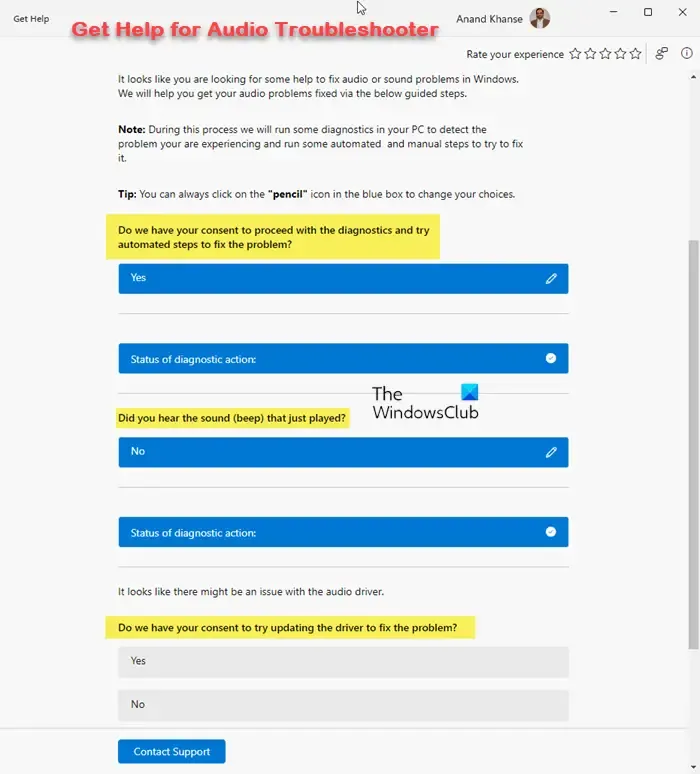
Windows 11/10 隨附內置疑難解程式。這些自動故障排除程序會偵測問題並修復它們(如果可能)。我們建議您透過「取得協助」應用程式來執行音訊疑難排解,看看是否有幫助。
3]更新藍牙裝置的韌體
您的藍牙裝置的過時韌體可能會導致此問題。我們建議您更新藍牙設備韌體,看看是否可以解決此問題。您需要參閱藍牙設備製造商的使用手冊或訪問其官方網站,以了解更新韌體的正確方法。
4]重新安裝所需的驅動程式
損壞的驅動程式會導致多種類型的問題。建議您重新安裝藍牙耳機或藍牙音箱的驅動看看是否有幫助。執行此操作的步驟如下:
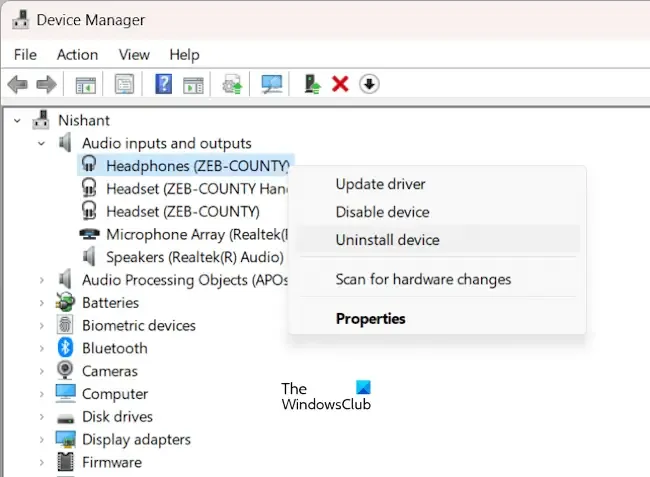
- 開啟裝置管理員。
- 展開音訊輸入和輸出分支。
- 右鍵單擊您的藍牙裝置驅動程式並選擇卸載裝置。
- 重啟你的電腦。
檢查問題是否仍然存在。
5]重設您的藍牙設備
您也可以嘗試重置藍牙耳機。藍牙耳機的正確重置方法在其使用手冊中被提及。請參閱設備的使用手冊以執行恢復原廠設定。
6]您的設備可能故障
如果上述解決方案均不適合您,則問題可能出在您的藍牙耳機或揚聲器上。也有可能是故障的設備交付給您的。如果您最近購買了耳機或音箱,且仍在退貨期間內,則可以退貨。請聯絡設備製造商支援以獲得進一步協助。
就是這樣。我希望這有幫助。
如何消除電腦耳機中的靜電噪音?
藍牙耳機上的靜電雜訊可能是乾擾問題造成的。如果您的電腦靠近路由器並且您已連接到 2.4 GHz WiFi 頻段,請切換到 5 GHz WiFi 頻段以解決幹擾問題。
為什麼我的藍牙音箱老是發出嘟嘟的聲音?
藍牙揚聲器發出蜂鳴聲可能表示電池電量不足。連接充電器並打開電源。走著瞧吧。也有可能是您的藍牙設備故障。



發佈留言